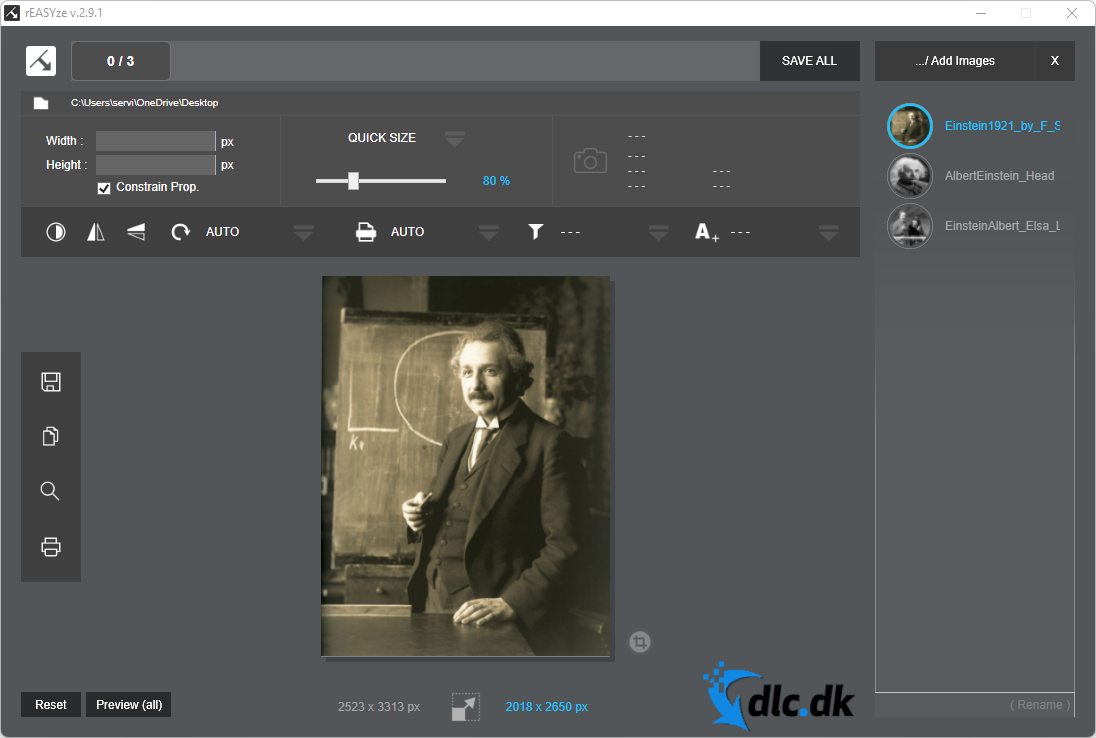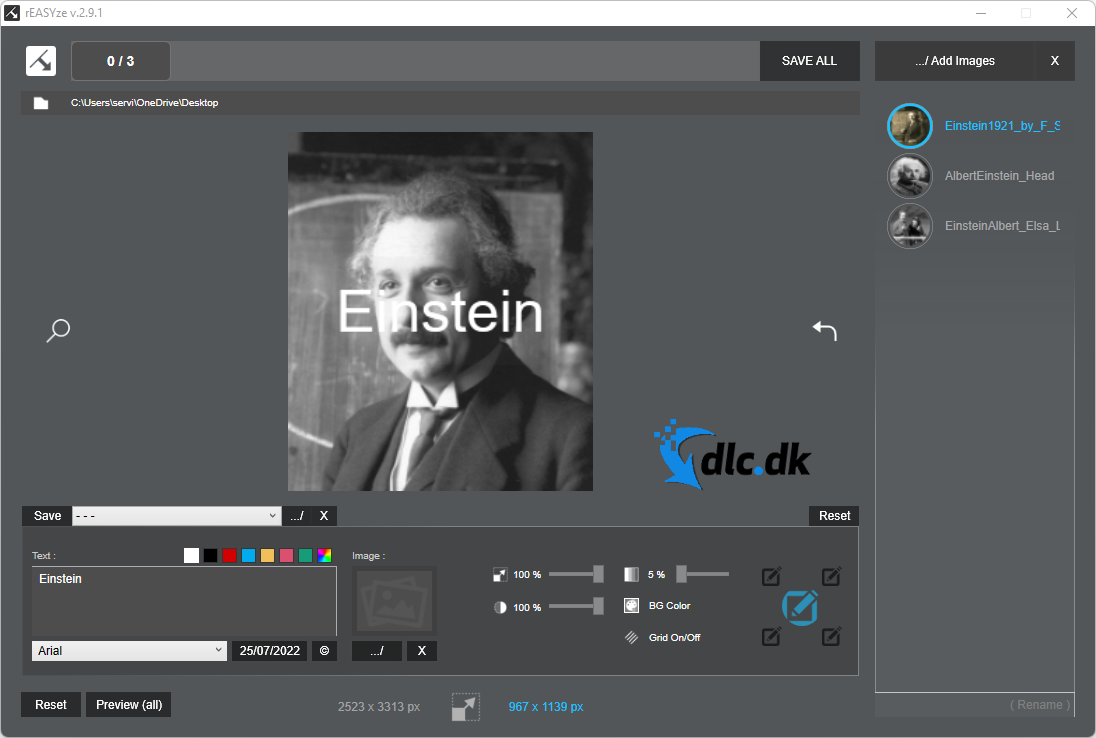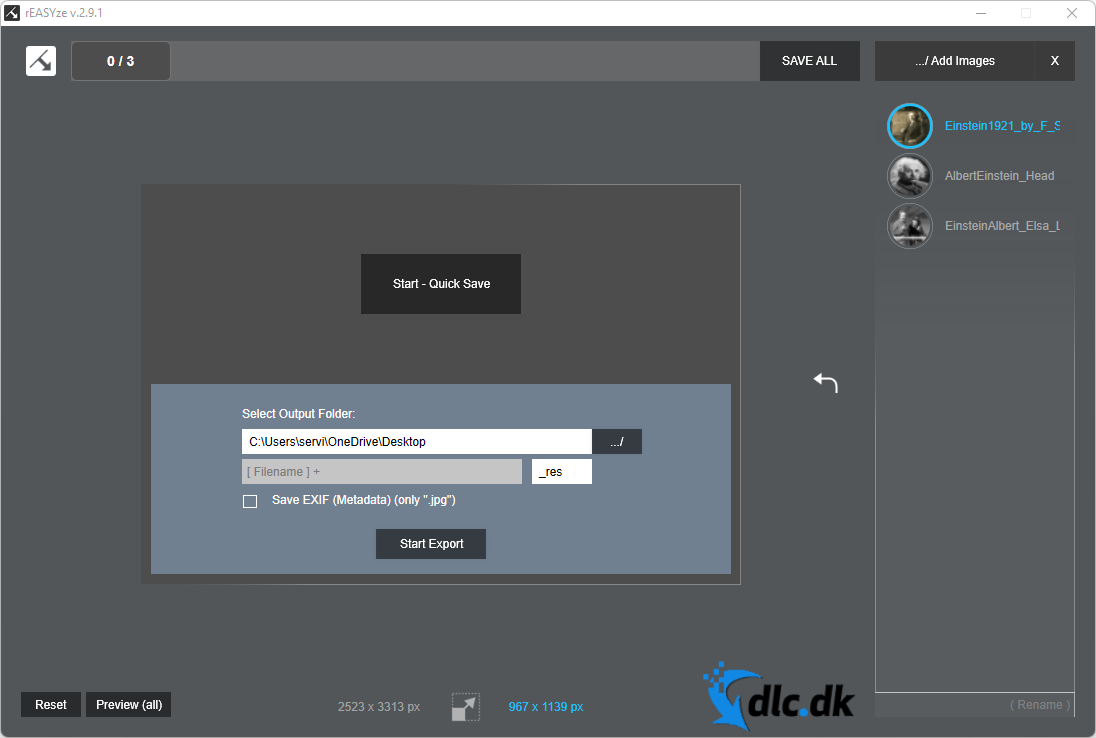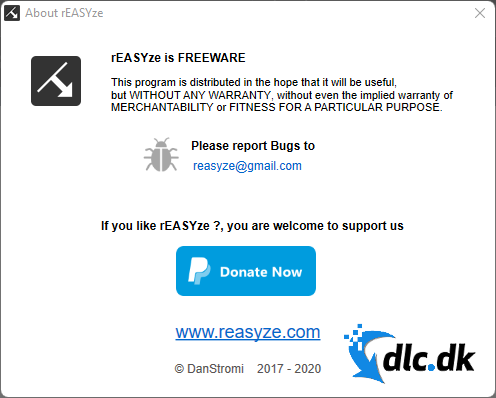Program » Multimedia » Bildbehandling
rEASYze 2.9.1
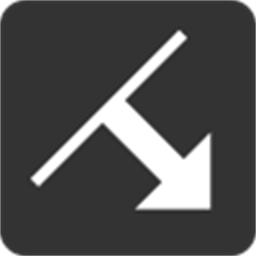
Spara mycket tid med storleksändringsverktyget rEASYze som kan redigera flera bilder samtidigt! Ladda ner verktyget för Windows gratis!
Har du många bilder som behöver redigeras? Kanske behöver du justera storleken eller lägga till en vattenstämpel i hörnet på dem. Du kan göra detta på ett snabbt och smart sätt med det kostnadsfria programmet rEASYze. Namnet ska nog uttalas som det engelska ordet "resize", och den stora fördelen med detta program är att det kan hantera många olika bilder samtidigt. På så sätt kan du spara mycket tid om du har till exempel 10, 20 eller 25 bilder som behöver redigeras eller anpassas i storlek!
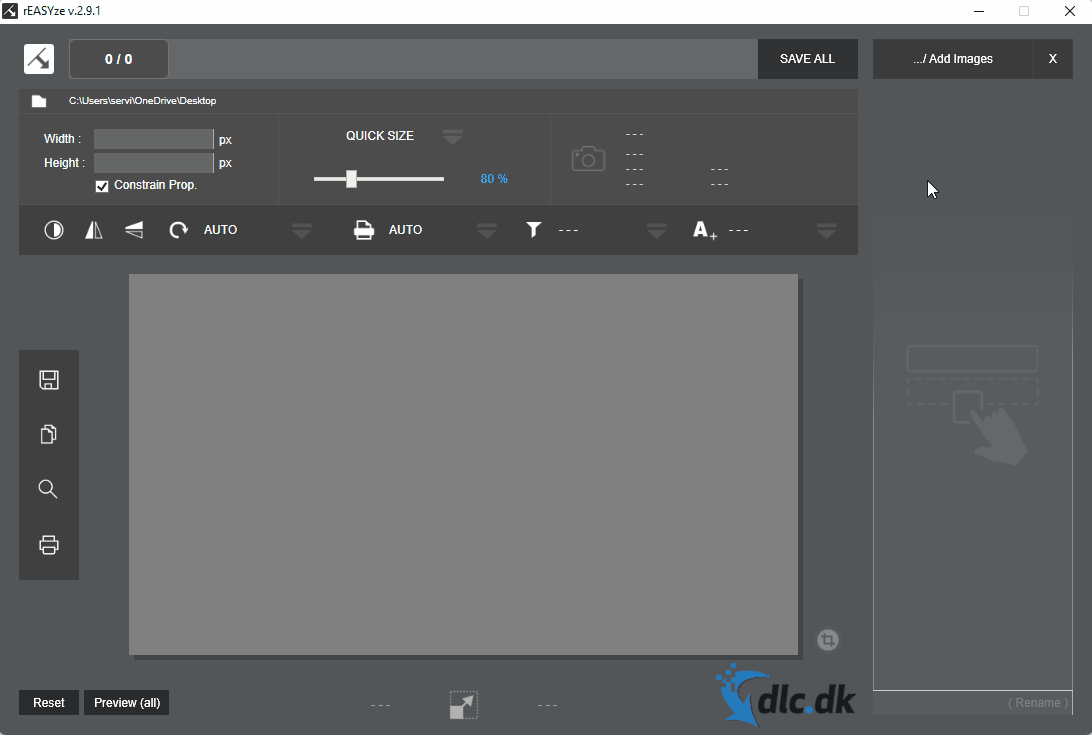
Programmet utvecklades av Dan Stromi för Windows, och det är helt gratis! Om du tycker om att använda programmet kan du självklart alltid välja att stötta utvecklaren med pengar för att visa din tillfredsställelse. Om du vill stödja Dan Stromi kan du göra det via PayPal genom att klicka på denna länk.
Installation och användargränssnitt
För att använda rEASYze måste du förstås bara börja med att ladda ner programmet. Installationen tar bara ett ögonblick, eftersom rEASYze egentligen bara består av en ZIP-fil, som du kan välja att extrahera var som helst på din dator. Efter det, gå bara in i mappen och klicka på filen "rEASYze.exe" för att öppna programmet.
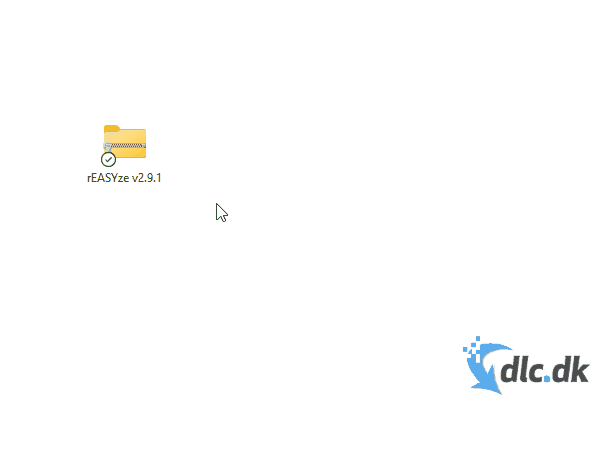
När du öppnar rEASYze för första gången är det ganska enkelt att ta reda på hur programmet fungerar. Användargränssnittet är enkelt och lätt att förstå. Först börjar du med att trycka på knappen "Lägg till bilder", som du hittar i programmets övre högra hörn. Du kan nu välja alla bilder som du vill redigera, och sedan kommer alla valda bilder att visas på höger sida av programmet. Nu måste du välja vilken typ av redigeringar du vill göra på dina bilder.
Justera storleken på dina bilder
Om du helt enkelt vill redigera storleken på alla dina bilder anger du bara önskad storlek i fälten "Bredd" och "Höjd". Alltså höjd och bredd på svenska. Som standard ser rEASYze automatiskt till att höjd och bredd matchar. Om du till exempel anger värdet 500 px i höjden kommer den automatiskt att hitta rätt bredd, så att bilderna inte ska se konstiga ut. Om du vill stänga av denna funktion måste du ta bort bocken i den lilla fyrkanten med texten "Constrain Prop."
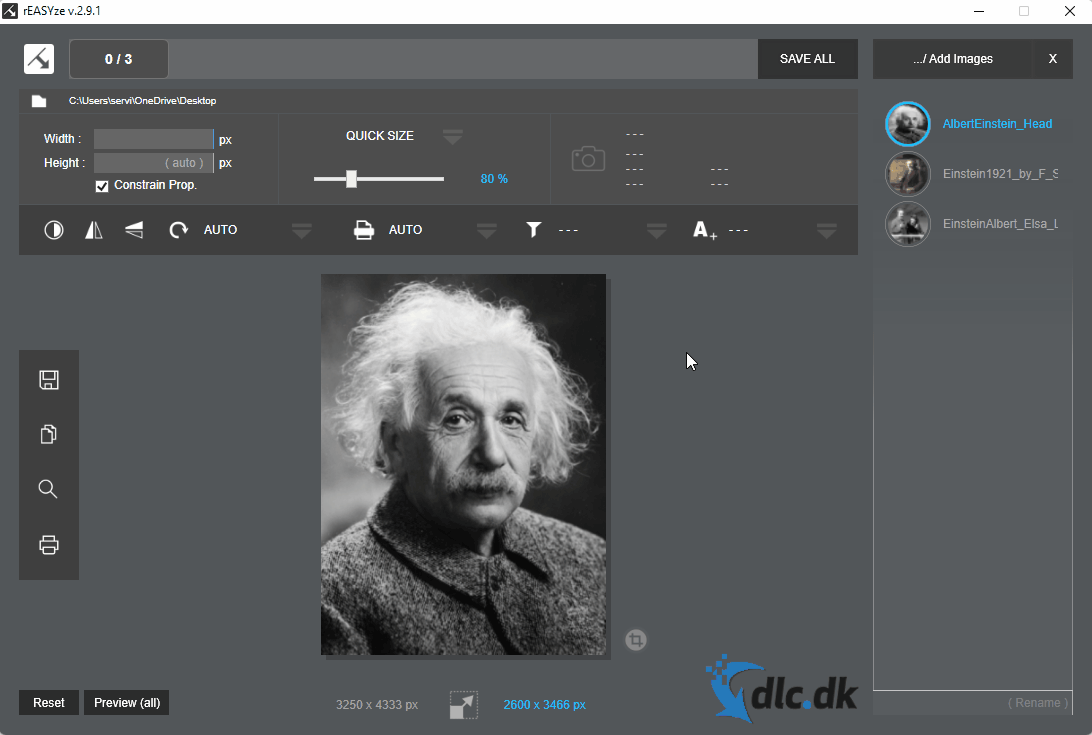
När du har angett önskad storlek, tryck på knappen "Spara alla". Här måste du välja önskad filplats. Dessutom är det också möjligt att välja ett nytt tillägg för filnamnet på de nya filerna. Som standard lägger rEASYze automatiskt till "_res" till namnet på alla filer med ändrad storlek, så att du vet att dessa är de exporterade bilderna med den justerade storleken. Tryck slutligen på knappen "Starta export", och vips, rEASYze exporterar alla dina bilder i den valda storleken till den plats på datorn som du har valt.
Om du tänker dig att du istället hade redigerat alla bilder individuellt i ett annat bildbehandlingsprogram, så finns det möjlighet att spara mycket tid med rEASYze, eftersom programmet kan redigera många bilder på en gång!
Vattenmärkning, beskärning och fler funktioner
Om det inte bara är storleken du vill justera på dina bilder, så finns det även en rad andra funktioner som duar möjlighet att leka med. Om du trycker på den lilla cirkeln på vänster sida kommer en meny upp där du kan justera ljusstyrka, kontrast och färgmättnad. Bredvid detta alternativ finns även knappar för rotation och spegling om du vill utnyttja detta.
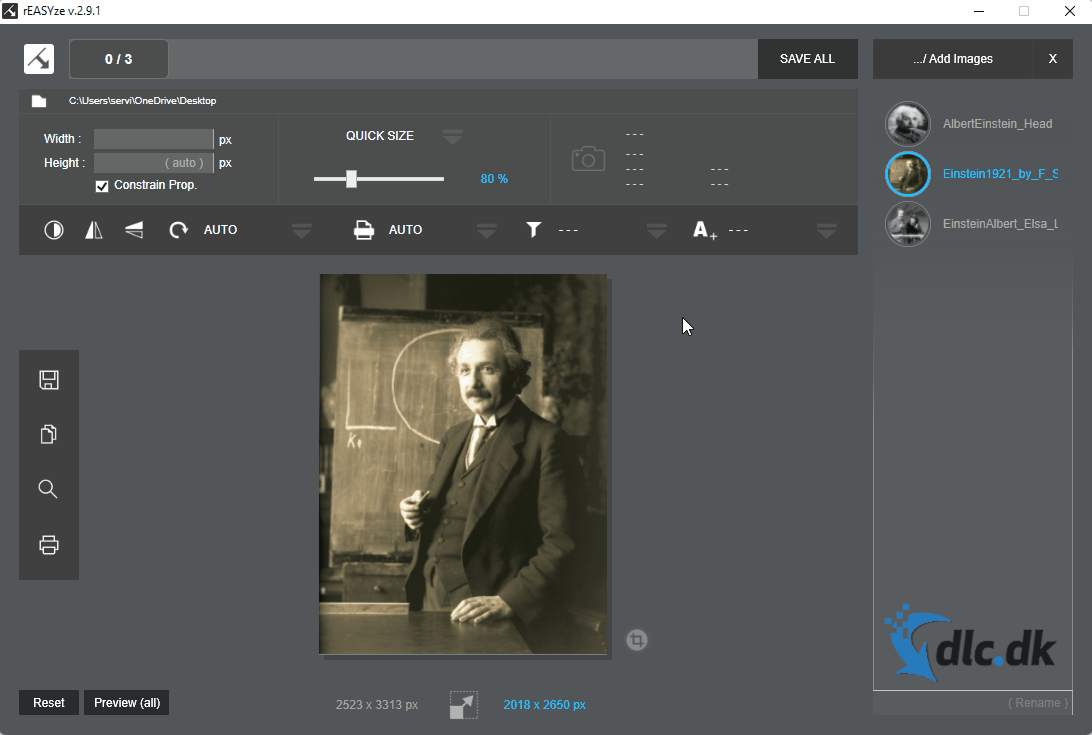
Som framgår av GIF-bilden ovanför denna text är det också möjligt att beskära din bild. Detta görs genom att dra runt den lilla ramen som finns utanför bilden. När du är klar med beskärningen kan du även välja mellan olika färgfilter som grått och svartvitt.
Sist men inte minst finns det även en funktion i rEASYze som du kan använda för att lägga till vattenstämplar och text till dina bilder. För att komma åt denna funktion, tryck på knappen som representerar bokstaven A med ett litet plustecken under. Om du har en viss logotyp som du vill använda som vattenstämpel kan du tala om för programmet var filen finns på din dator. Alternativt kan du också bara skriva lite text. Du kan justera både färg och storlek på denna text, samt var texten ska visas på dina bilder. Text och vattenstämplar kan antingen infogas i mitten av dina bilder eller i ett av de fyra hörnen.
Mer avancerade bildbehandlingsprogram
rEASYze är ett smart verktyg om du vill redigera många bilder samtidigt. Tyvärr är dock funktionaliteten relativt begränsad, då rEASYze är designad för att vara enkel och snabb att använda. Vill du prova dig fram med mer avancerade bildbehandlingsprogram kan du lyckligtvis hitta många andra gratisalternativ. Till exempel GIMP och Paint.NET.
Om du jämför GIMP och Paint.NET kan du förmodligen hävda att Paint.NET är den enklaste av de två. Därför kan detta vara det bästa programmet om du absolut inte har någon erfarenhet av bildredigering vid det här laget. Paint.NET-programmet är dock endast för Windows. Omvänt kan du använda GIMP på Windows, Mac och Linux, och på många sätt är det också ett mycket mer avancerat program.
Om du är osäker på om du ska prova Paint.NET eller GIMP kan du hitta en hel del artiklar på Google där folk jämför de två programmen. Webbplatsen The GIMP Tutorials har till exempel publicerat en artikel som heter "GIMP vs Paint.NET", som du kan läsa på denna webbplats.
Du kan även hitta många andra liknande program om du besöker vår kategori här på sidan för bildbehandlingsprogram. Du hittar den genom att klicka här.
Download rEASYze 2.9.1Windows
Storlek:
0.4 Mb
Uppdaterad datum:
01-08-2022